Düzeltme: Kuruluşunuzun Verileri Buraya Yapıştırılamaz

Kuruluş verilerinizi belirli bir uygulamaya yapıştıramıyorsanız, sorunlu dosyayı kaydedin ve verilerinizi yeniden yapıştırmayı deneyin.
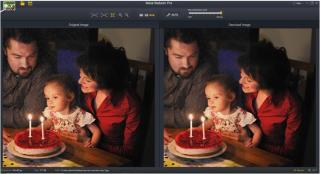
"Fotoğraflar, bir anı yakalayan hareketsiz bir görüntü olarak tanımlanır."
Bir resme tıkladığınızda, aslında bir bellekten tasarruf etmiş olursunuz. Daha önce bu süreç, neye tıkladığınızı yargılayamadığınız ve kamera rulosu gelişene kadar bekleyemediğiniz için karmaşıktı. Dijitalleştirme ile neye tıkladığınızı görebilir ve bir öncekinin yetersiz olması durumunda başka bir snap'e tıklayabilirsiniz. Bununla birlikte, en son teknolojiyle, tıklanan fotoğrafta bazı noktalar, dağınıklık, benekler ve gürültü olma olasılığı her zaman vardır . Yaptığınız tüm zor işleri kurtarmak ve görüntüyü azaltarak kaliteyi düzeltmek için Noise Reducer Pro gibi bir fotoğraf sabitleme yazılımına ihtiyacınız var .
Not: Bu uygulama durdurulmuştur, ancak mevcut kullanıcıları etkilemez.
Noise Reducer Pro, Yakınlaştır ve Karşılaştır ve Anında Otomatik Düzeltme gibi özelliklerle kullanımı kolay bir arayüze sahiptir. Bu uygulamayı kullanarak tüm fotoğraflarınızı karartabilir ve daha iyi görünmesini sağlayabilirsiniz. Kullanıcıların lekeleri çıkarma ve fotoğrafları manuel olarak düzeltme yöntemini seçmesine ve aynı zamanda yapılan değişiklikleri anlamak için her iki fotoğrafı karşılaştırmasına olanak tanır. Yakınlaştırma özelliği, kullanıcının orijinal ve değiştirilmiş görüntüleri büyütmesine ve bulanık ve renkli pikselleri hızla kaldırmasına olanak tanır.
Burada, Noise Reduce Pro'nun resimlerinize getirebileceği değişim düzeyini anlamak için aşağıdaki resme bir göz atın.
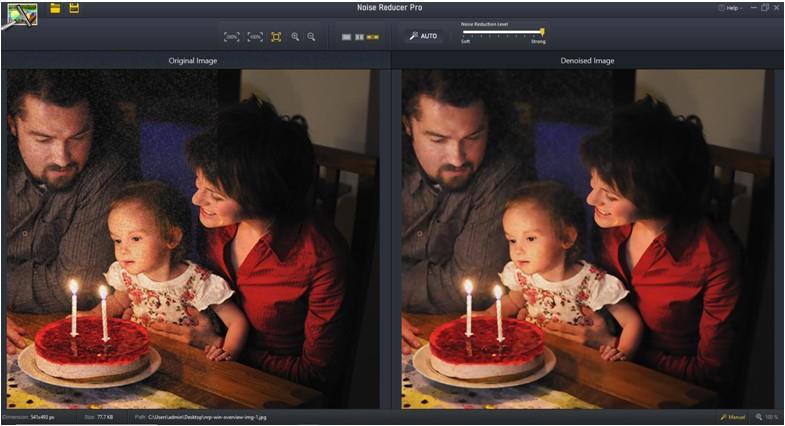
İkinci fotoğraftaki çocuğun yüzündeki değişiklikleri gözlemleyin.
Noise Reducer Pro'nun Üretimi Durduruldu
Uygulamamızın Noise Reducer Pro'nun üretimden kaldırıldığını ve indirilemediğini size bildirdiğimiz için üzgünüz. Verdiğimiz rahatsızlık için özür dileriz. Tüm büyük platformlar için çok çeşitli uygulamalar ve yazılımlar için lütfen kataloğumuzu inceleyin.
Noise Reduce Pro'nun neden en iyi fotoğraf sabitleyici yazılım olduğuna dair bazı şüpheleriniz varsa, bu uygulama hakkında daha fazla bilgi edinmek için okumaya devam edin.

İçindekiler
Neden Gürültü Azaltıcı Pro? - Özellikler
Gürültü Azaltıcı Pro – Yararları ve Sınırlamaları
Gürültü Azaltıcı Pro nasıl kullanılır? – Adımlar
Fotoğraflarınızı düzeltebilecek ve onları gürültüden arındırabilecek birçok uygulama var, ancak Noise Reducer Pro hakkında şüphesiz onu diğerlerinden en iyi yapan oldukça önemli ve benzersiz özellikler var.
Artıları:
Eksileri:
Bu makalenin bir sonraki bölümü, cihazınızda Noise Reducer Pro'nun nasıl kullanılacağına ilişkin adımları açıklayacaktır.
Noise Reducer Pro'yu kullanmayla ilgili adımları anlamak için tercih ettiğiniz cihaz işletim sistemine tıklayın veya Fiyatlandırma ve Spesifikasyonlara geçmek için burayı tıklayın.
Windows PC'de Gürültü Azaltıcı Pro Nasıl Kullanılır?
Daha önce de belirttiğim gibi Noise Reducer Pro kullanmak için herhangi bir eğitim veya seans gerektirmez. Sezgisel bir arayüze sahiptir ve kullanımı en uygun olanıdır. Fotoğraflarınızı gürültüden arındırmak için yapmanız gerekenler:
Adım 1 : Aşağıda verilen resmi bağlantıdan Noise Reducer Pro'yu indirin ve kurun.
Noise Reducer Pro'nun Üretimi Durduruldu
Uygulamamızın Noise Reducer Pro'nun üretimden kaldırıldığını ve indirilemediğini size bildirdiğimiz için üzgünüz. Verdiğimiz rahatsızlık için özür dileriz. Tüm büyük platformlar için çok çeşitli uygulamalar ve yazılımlar için lütfen kataloğumuzu inceleyin.
Adım 2 : Uygulamayı başlatmak için kısayola tıklayın.
Adım 3 : Yukarıdaki ekran, uygulamanın ilk izlenimini verir. Yazılımı başlatırken Mavi Otomatik Düğmenin etkinleştirildiğine dikkat edin. Sol üst köşedeki Aç düğmesine tıklayın ve bilgisayarınızdan herhangi bir resmi seçin.
Adım 4 : Sağda görüntülenen gürültüden arındırılmış görüntüden memnunsanız, sol üst köşedeki aç düğmesinin yanında bulunan Kaydet düğmesine tıklayarak görüntüyü bilgisayarınızda istediğiniz yere kaydedebilirsiniz.
Adım 5 : Görüntüyü daha fazla gürültüden arındırmak istiyorsanız, üst ortadaki kaydırıcıyı sağa doğru hareket ettirebilirsiniz ve bu, Otomatik düğmesini açacaktır. İstediğiniz gürültü seviyesini seçin ve görüntüyü kaydedin.
Adım 6 : Yakınlaştırma ayarları, her iki fotoğrafı da yakınlaştırmanıza ve karşılaştırmak için yan yana görüntülemenize yardımcı olacaktır.
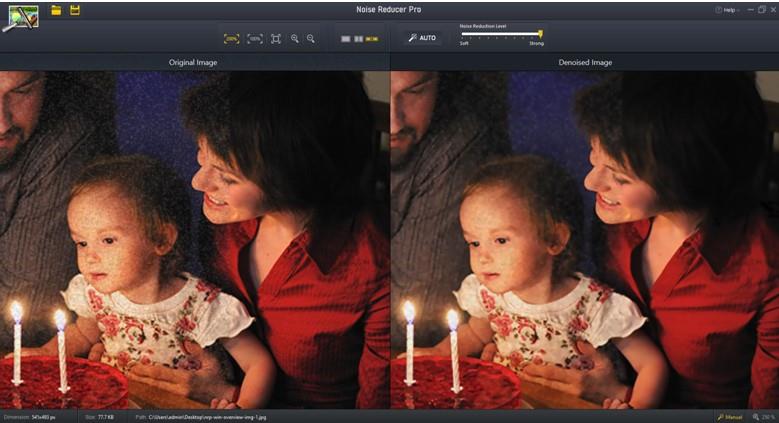
Adım 7 : Görünüm Ayarları, kullanıcıların fotoğrafı farklı modda görüntülemelerine yardımcı olur. Bölme modu, nadir bulunan bir özellik ve ilginç bir moddur. Kaydırıcıyı hareket ettirerek her iki görüntü arasındaki farklılığın nasıl gözlemlenebileceğini aşağıdaki görüntüde görebilirsiniz.
Adım 8 : Görüntüden memnun kaldığınızda sol üst köşedeki kaydet simgesine tıklayarak kaydedebilirsiniz.
Bu sayede değerli görüntülerinizi gürültüden arındırabilir, düzene sokabilir, despot edebilir ve beneklerini temizleyebilir ve onları bir kez daha canlı hale getirebilirsiniz.
| Özellikler | pencereler |
|---|---|
| satıcı | Systweak Yazılım Özel Sınırlı |
| Boy | 2 MB |
| uyumluluk | Windows 10/8.1/8/7/Vista ve XP (hem 32 bit hem de 64 bit) |
| Diller | İngilizce |
| Fiyat | Özgür |
Gürültü Azaltıcı Pro Hakkında Son Karar
Bulanık ve grenli görüntüler, ömür boyu bir kez tıklanan anlarımızı ve anılarımızı mahvettikleri için endişe nedenidir. Neyse ki Noise Reducer Pro ile bu gürültülü görüntüleri düzeltebilir ve tatilinizi mahvetmelerini önleyebilirsiniz.
Bizi sosyal medyada takip edin – Facebook , Twitter , LinkedIn ve YouTube . Herhangi bir sorunuz veya öneriniz için lütfen aşağıdaki yorumlar bölümünde bize bildirin. Size bir çözümle geri dönmek isteriz. Teknolojiyle ilgili yaygın sorunların yanıtlarının yanı sıra düzenli olarak ipuçları ve püf noktaları yayınlıyoruz.
Kuruluş verilerinizi belirli bir uygulamaya yapıştıramıyorsanız, sorunlu dosyayı kaydedin ve verilerinizi yeniden yapıştırmayı deneyin.
Microsoft Rewards ile Windows, Xbox ve Mobile platformlarında nasıl en fazla puan kazanabileceğinizi öğrenin. Hemen başlayın!
Windows 10
Skyrim'in sinir bozucu sonsuz yükleme ekranı sorununu çözerek daha sorunsuz ve kesintisiz bir oyun deneyimi sağlamanın etkili yöntemlerini öğrenin.
HID şikayetli dokunmatik ekranımla aniden çalışamaz hale geldim. Bilgisayarıma neyin çarptığı konusunda hiçbir fikrim yok. Eğer bu sizseniz işte bazı düzeltmeler.
PC'de canlı web seminerlerini kaydetmenin yararlı yollarını öğrenmek için bu kılavuzun tamamını okuyun. Windows 10, 8, 7 için en iyi web semineri kayıt yazılımını, üst ekran kaydediciyi ve video yakalama araçlarını paylaştık.
iPhone'unuzu bilgisayara bağladıktan sonra karşınıza çıkan açılır pencerede yanlışlıkla güven butonuna tıkladınız mı? Bu bilgisayara güvenmemek istiyor musunuz? Ardından, daha önce iPhone'unuza bağladığınız bilgisayarların güvenini nasıl kaldıracağınızı öğrenmek için makaleyi okuyun.
Ülkenizde akış için mevcut olmasa bile Aquaman'i nasıl yayınlayabileceğinizi bilmek ister misiniz? Okumaya devam edin ve yazının sonunda Aquaman'in keyfini çıkarabileceksiniz.
Bir web sayfasını kolayca PDF olarak nasıl kaydedeceğinizi öğrenin ve web içeriğini çevrimdışı erişim ve paylaşım için taşınabilir PDF dosyalarına dönüştürmek için çeşitli yöntem ve araçları keşfedin.
PDF belgelerinize not ekleyin - Bu kapsamlı kılavuz, bir PDF belgesine farklı yöntemlerle not eklemenize yardımcı olacaktır.








